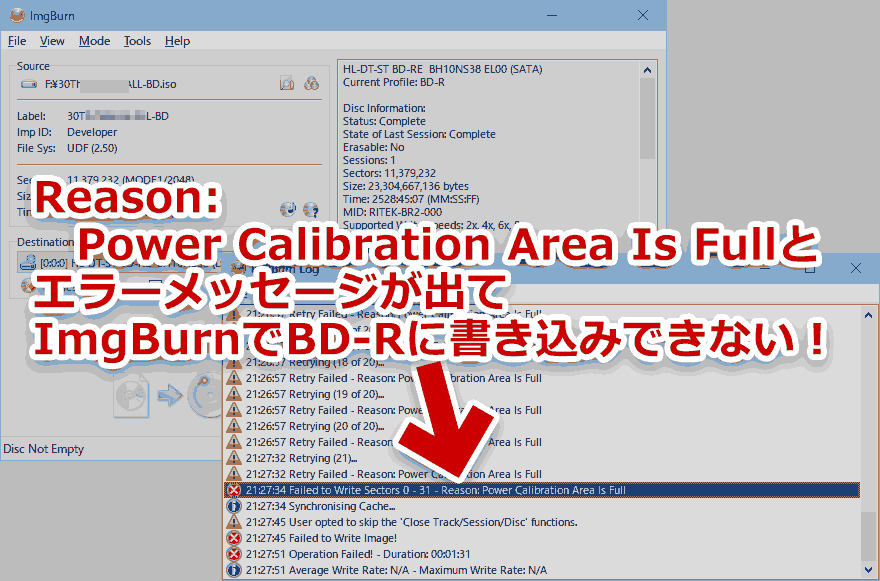ImgBurnで「Power Calibration Area Is Full」とエラーがが出てしまい、DVD-RやBD-Rに書き込みができない、という場合のチェックポイントを紹介したページです。
エラーが出た時のログ画面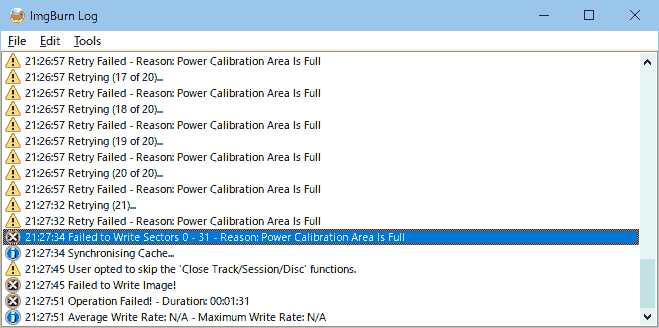
▲当然、DVD-Rへの書き込みは失敗してしまいます。
今回発生したエラー
今回出たエラーは「E 21:27:34 Failed to Write Sectors 0 - 31 - Reason: Power Calibration Area Is Full」というもの。
意訳すると、「セクター0-31の書き込みに失敗しました。パワーキャリブレーション領域がいっぱいです」というメッセージになります。
原因
ライティングソフトや仮想ドライブツール、動画再生ソフトなど、光学ドライブにアクセスするツールが複数起動していると、光学ドライブへのアクセスに競合が発生し、光学ドライブまたはメディアを正しく認識できないケースが発生します。
盲点として、それらのソフトが不正終了していたり、ハングしてしまっており、(ソフトは終了しているように見えても) 光学ドライブへのアクセスを掴んだままになっているケースがあります。
対策
- PCを再起動してみる。
- ライティングソフト、仮想ドライブツール、動画再生ソフトなどが複数起動している場合はそれらのソフトを終了してみる。
(常駐している場合は解除する) - 上記でダメならWindowsをクリーンブートしてみる。
※サイト内の手順解説ページ → Windowsをクリーンブートする方法
更に盲点
最近のWindowsは、通常はALPM機能(省電力設定)が有効になっており、長時間アクセスのない光学ドライブへの電源供給は完全に停止されています。この状態から ImgBurn を 起動しようとすると (光学ドライブが起動するのを待つために) かなり時間がかかります。
この状態で「あれ?ImgBurn が起動しないぞ?」と何度も ImgBurnのショートカットアイコンをクリックしていると、ImgBurn が2重3重に起動し、ImgBurn同士で光学ドライブへのアクセス権を奪い合ってしまいます。この時もこの「Power Calibration Area Is Full」というエラーが発生します。
このページの情報は以上です。
サイト内関連
- Windows がDVDやブルーレイドライブを見失う場合の対処法
ALPMを停止する方法が書いてあります。 - ImgBurn: フリーで高機能なライティングソフト
- ImgBurnの簡単な使い方・設定の解説